Photoshop 欧美流行的蓝红色人物照片
软件云 人气:0
来源:Missyuan 作者:琦琦儿
本教程的效果有点另类。人物色调调得比较艳丽而且色彩对比度较大。不过放在合适的素材上,效果也别有一番风味。
原图

最终效果

1、打开原图素材,把背景图层复制一层,创建色相/饱和度调整图层,参数设置及效果如下图。

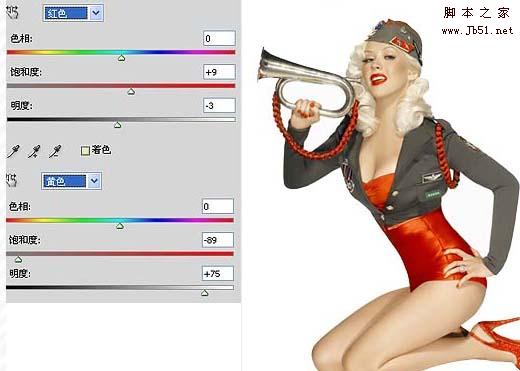
2、创建可选颜色调整图层,参数设置及效果如下图。
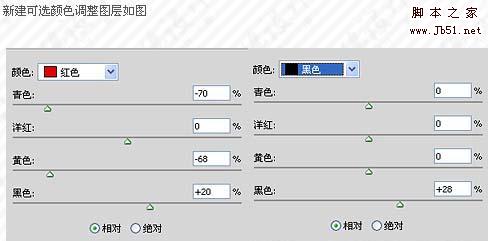
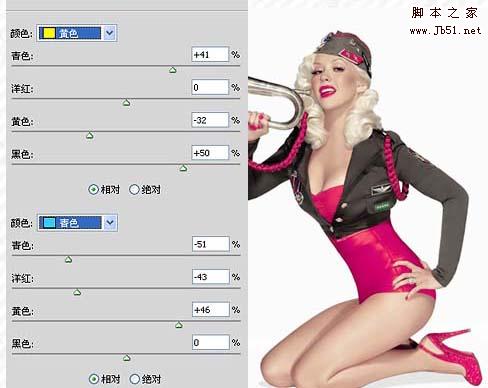
3、创建色彩平衡调整图层,参数设置如下图。
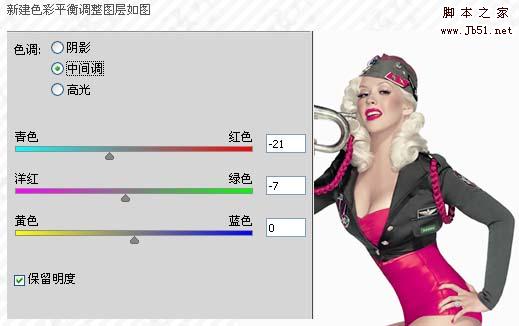
4、创建曲线调整图层,参数设置如下图。
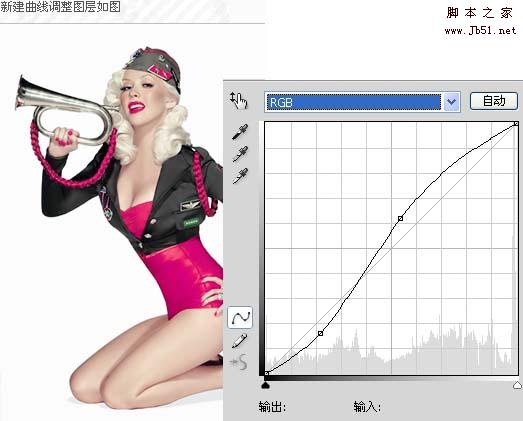
5、创建可选颜色调整图层,对白色进行调整,参数设置如下图。
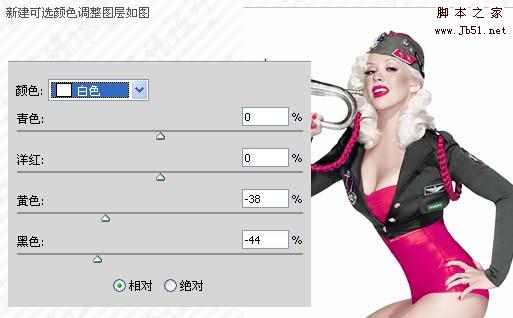
6、创建曲线调整图层,稍微调亮一点,如下图。
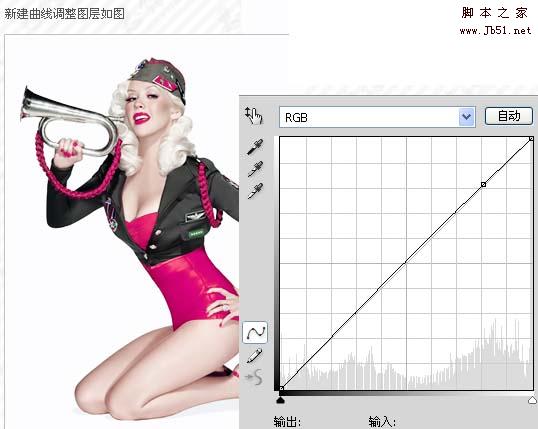
7、创建色彩平衡调整图层,对阴影,中间调,高光进行调整,参数及效果如下图。
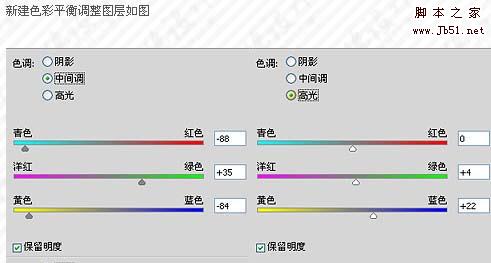
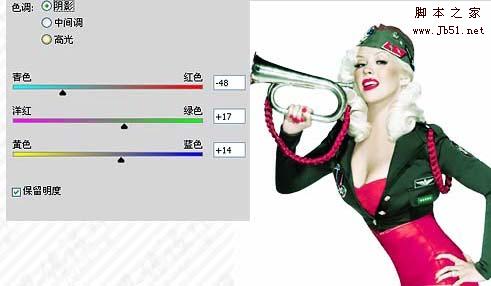
8、创建可选颜色调整图层,参数设置如下图。
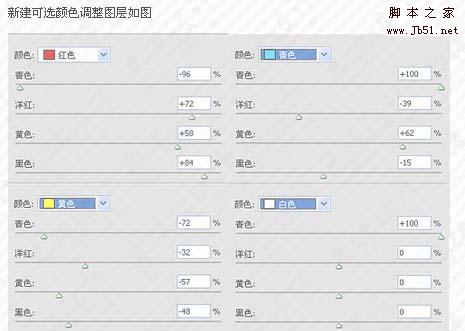
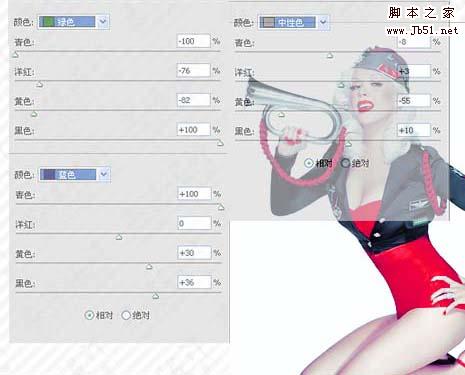
9、创建色彩平衡调整图层,参数设置如下图,确定后完成最终效果。
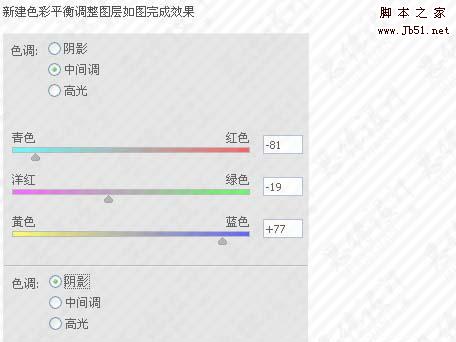
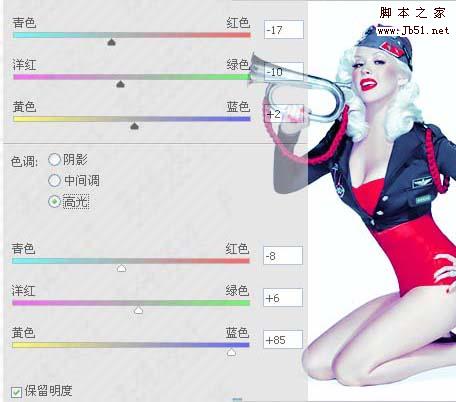
最终效果:

本教程的效果有点另类。人物色调调得比较艳丽而且色彩对比度较大。不过放在合适的素材上,效果也别有一番风味。
原图

最终效果

1、打开原图素材,把背景图层复制一层,创建色相/饱和度调整图层,参数设置及效果如下图。

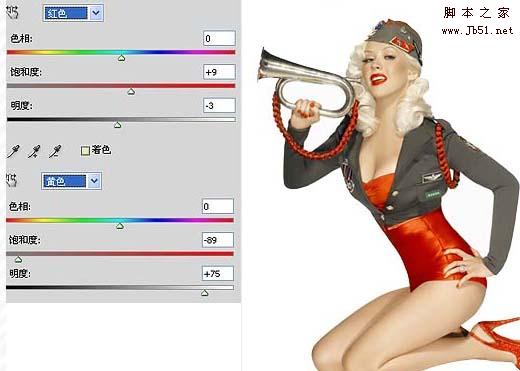
2、创建可选颜色调整图层,参数设置及效果如下图。
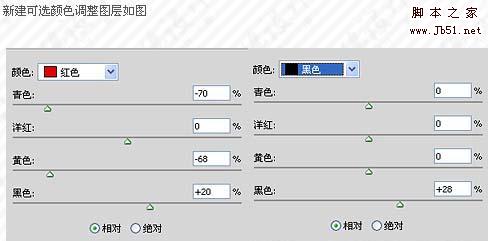
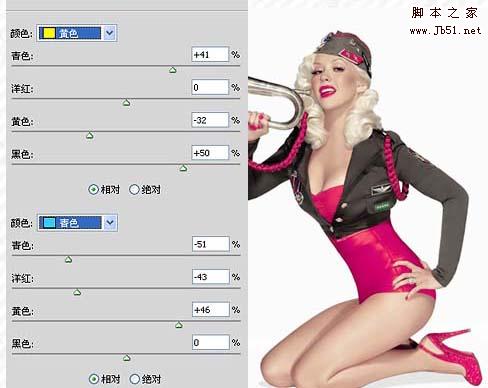
3、创建色彩平衡调整图层,参数设置如下图。
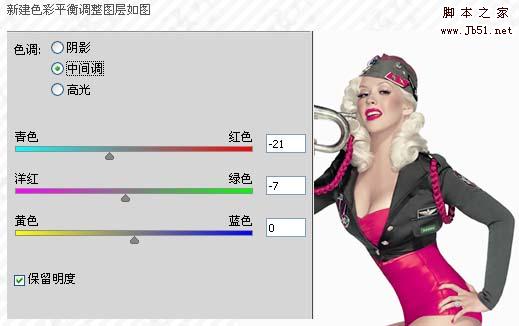
4、创建曲线调整图层,参数设置如下图。
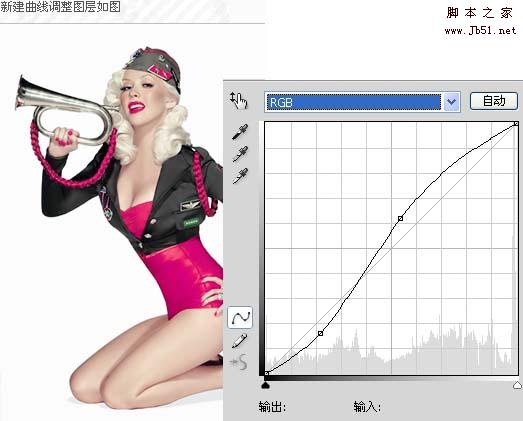
5、创建可选颜色调整图层,对白色进行调整,参数设置如下图。
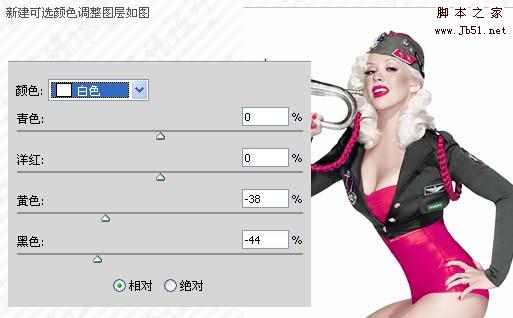
6、创建曲线调整图层,稍微调亮一点,如下图。
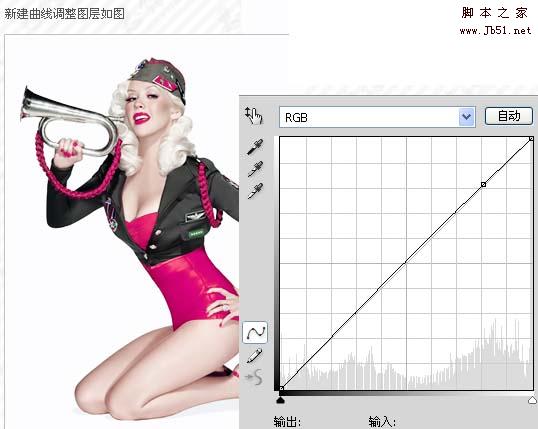
7、创建色彩平衡调整图层,对阴影,中间调,高光进行调整,参数及效果如下图。
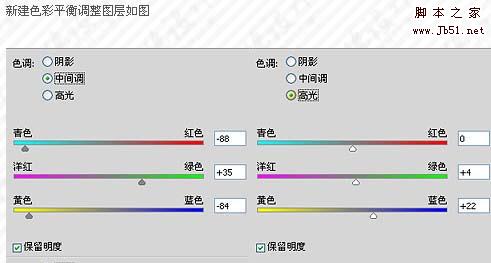
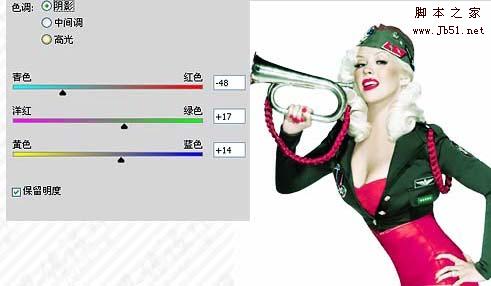
8、创建可选颜色调整图层,参数设置如下图。
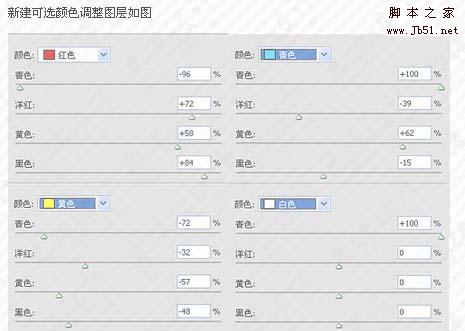
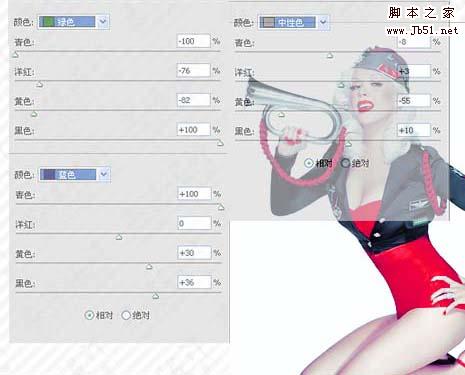
9、创建色彩平衡调整图层,参数设置如下图,确定后完成最终效果。
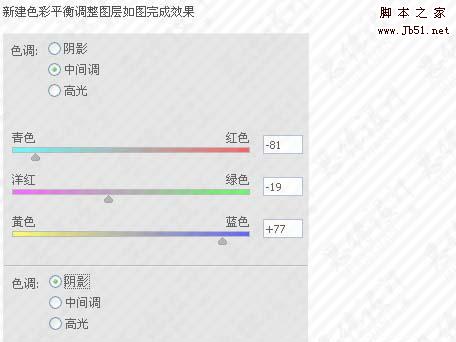
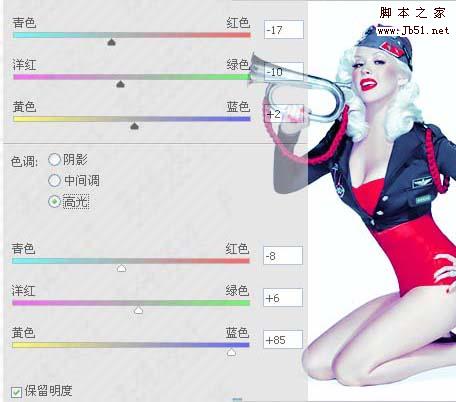
最终效果:

加载全部内容